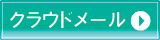- トップページ
- 会員サポート
- SMTP-AUTH設定方法
- メールソフト設定変更
- Mac Outlook Express 5の設定方法
Mac Outlook Express 5の設定方法
■Step1
Outlook Express 5を起動し、ツールバーの[ツール]から、[アカウント]を選択しクリックします。
![Outlook Express 5を起動し、ツールバーの[ツール]](../img/mac-outlookexpress-01.PNG)
■Step2
[アカウントの編集]画面が表示されますので、項目[メールの送信]の、[ここをクリックして詳細な送信オプションを設定]という表記部分をクリックします。
![[アカウントの編集]画面が表示されますので、項目[メールの送信]](../img/mac-outlookexpress-02.PNG)
■Step3
送信オプションの設定画面が表示されますので、下記を変更します。
| このSMTPサービスは保護された接続(SSL)が必要 | チェックを外す |
|---|---|
| 次のSMTPポートを使用する | チェック 右側の欄に[ 587 ]と入力 |
| SMTPサーバーで認証を必要とする | チェック |
| メールサーバーと同じ設定を使用する | 選択 |
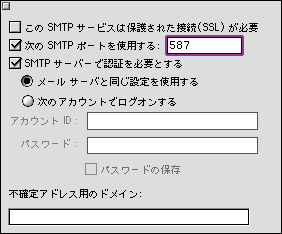
■Step4
変更完了しましたら、左上のボタンをクリックして画面を閉じます。[アカウントの編集]画面も[OK]ボタンで閉じます。
|
株式会社サンライズシステムズ 両毛インターネット |
【接続&メール】 ●フレッツ光ネクスト ●フレッツADSL ●両毛インターネットWiMAX2+ ●ダイアルアップ接続 ●固定IP接続 ●フレッツスポット ●WEBメール ●迷惑メールフィルター |
【レンタルサーバー】 ●ドメイン名取得・管理 ●レンタルサーバー ●リモートサーバ管理 ●VMサーバー ●ブログレンタル |
|
〒326-0831 栃木県足利市堀込町2810-1 TEL:0284-72-9931 FAX:0284-72-9932 インターネット接続はおまかせください! 

|